디스크 유틸리티는 일반적인 디스크 오류를 찾고 복구하기 위한 Apple의 macOS 앱이지만 문제가 Mac의 내부 디스크인 경우 Mac이 macOS로 시동되지 않을 수도 있습니다. 다행히 이러한 경우에도 macOS 복구에서 디스크 유틸리티에 액세스할 수 있습니다.
![]()
Intel 기반 Mac에서는 커맨드-R 부팅 즉시 키 조합은 복구 모드를 호출합니다. 다음과 같이 Apple 실리콘으로 구동되는 Mac에서 M1 MacBook Pro의 경우 다음 단계에 설명된 대로 프로세스가 약간 다릅니다.
- Mac을 켜고 시작 옵션 창이 나타날 때까지 전원 버튼을 계속 누르고 있습니다.
- 레이블이 지정된 톱니바퀴 아이콘을 클릭합니다. 옵션 .
- 딸깍 하는 소리 계속하다 .

아이폰 se는 무슨 폰이야
- 메시지가 표시되면 사용자를 선택한 다음 다음 그리고 비밀번호를 입력하세요.
- macOS 복구의 유틸리티 창에서 다음을 선택합니다. 디스크 유틸리티 클릭 계속하다 .
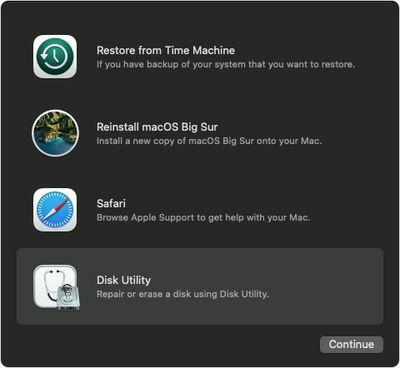
디스크 유틸리티에서 시동 디스크 복구
- 선택하다 보기 -> 모든 장치 표시 디스크 유틸리티의 도구 모음에서
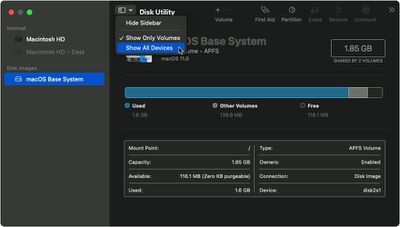
- 측면 열의 맨 위 디스크는 내부 디스크입니다. 그 아래에 컨테이너와 볼륨이 표시되어야 합니다. 디스크의 마지막 볼륨을 선택하여 시작한 다음 응급 처치 단추.
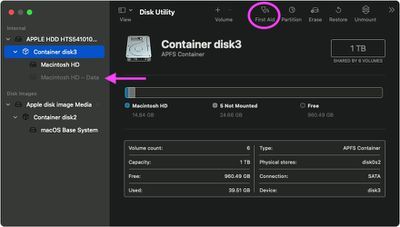
- 딸깍 하는 소리 운영 또는 디스크 복구 볼륨에 오류가 있는지 확인합니다. 버튼을 클릭할 수 없으면 선택한 볼륨에 대해 이 단계를 건너뜁니다.
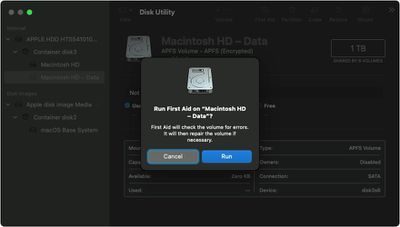
아이폰 xs 맥스 출시 년도
- 디스크 유틸리티가 검사를 완료한 후 사이드바에서 그 위에 있는 다음 볼륨이나 컨테이너를 선택한 다음 응급 처치 다시. 디스크의 각 볼륨, 디스크의 각 컨테이너, 마지막으로 디스크 자체에 대해 이 단계를 반복합니다.
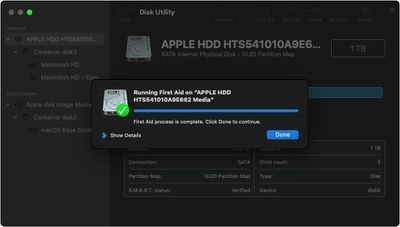
디스크 유틸리티가 복구할 수 없는 오류를 발견한 경우 디스크를 지우고 macOS 재설치 . 데이터를 별도로 백업하지 않은 경우 Apple 지원 서비스에 다음 단계를 문의하세요.

인기 게시물